
Здравствуйте уважаемые читатели, сегодня я расскажу Вам о том, как убрать дефекты кожи в фотошопе, чтобы результат вашей работы получился оптимальным, а количество потраченного времени было минимальным.
Наиболее распространенными изъянами на лице модели считаются веснушки или выборочная пигментация кожных покровов. Избавится от подобных крапинок в графическом редакторе, используя стандартные инструменты можно, однако, процесс избавления займет огромное количество времени. Чтобы облегчить себе работу в процессе ретуширования портретного снимка нужно воспользоваться советами приведенными ниже.
Откройте портрет, над которым вы будете работать.
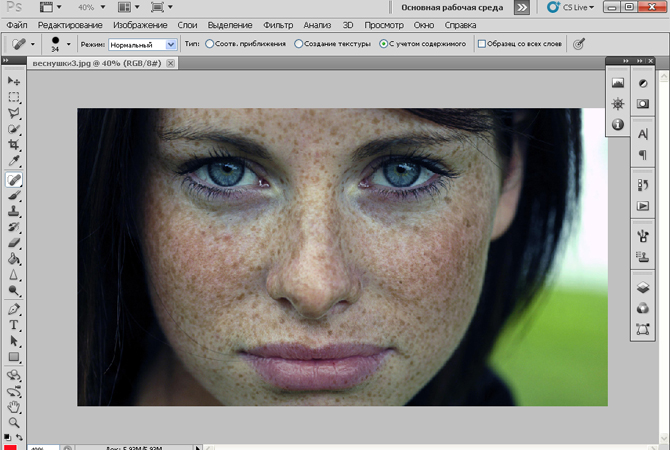
Затем, сразу же переведите фотографию в режим CMYK. Для эдтого необходимо нажать меню «Изображение – Режим – CMYK».
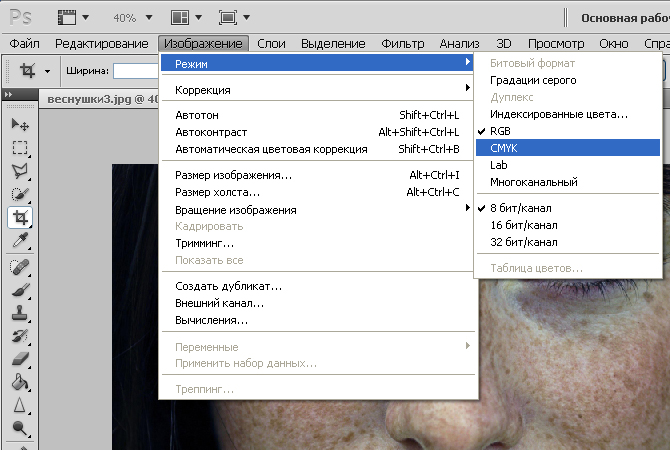
Фотоснимок сразу разобьется на несколько цветовых каналов, которые можно увидеть, нажав меню «Окно – Каналы». Среди всех каналов, которые вы увидите в палитре вам нужен Желтый, поскольку именно в нем находится информация о кожных проблемах.
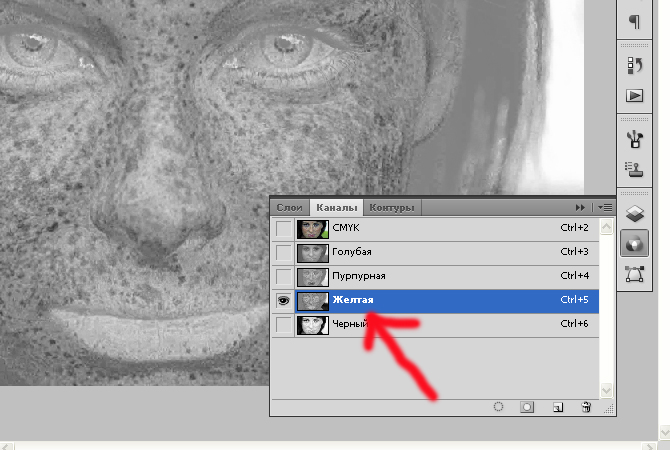
Выделите весь этот канал. Нажав сочетание клавиш Ctrl+A, а затем скопируйте выделение в буфер обмена, нажав клавиши Ctrl+С. После этих манипуляций вам нужно будет сразу же вернуть фотоснимок в режим RGB. Делать это, нажимая меню «Изображение – Режим – RGB» ни в коем случае НЕЛЬЗЯ!!! В противном случае вы испортите исходный файл. Чтобы возврат в привычное цветовое пространство прошел гладко выберите меню «Окно – История» и отмените преобразование цветового режима.
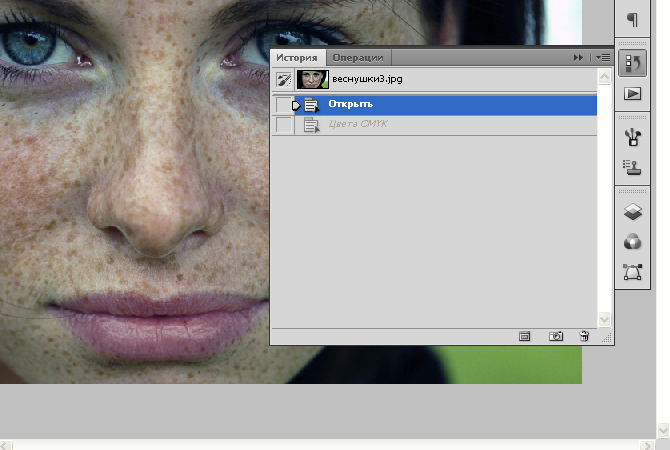
Теперь вставьте скопированный в буфер желтый канал на новый слой, нажав Ctrl+V.
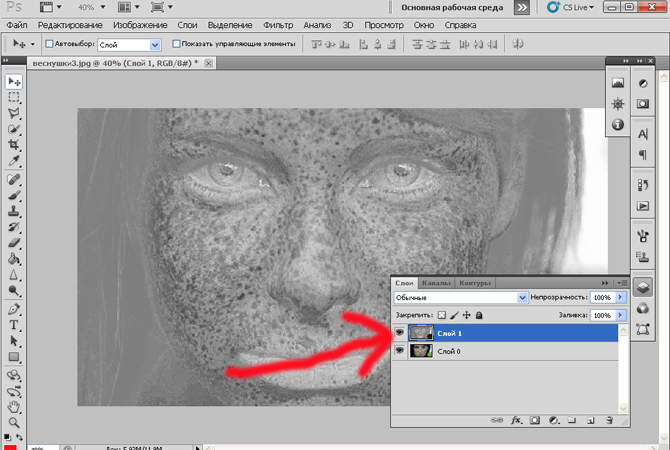
После этого необходимо инвертировать цвета слоя с желтым каналом. Для этого выберите меню «Изображение – Коррекция - Инверсия».
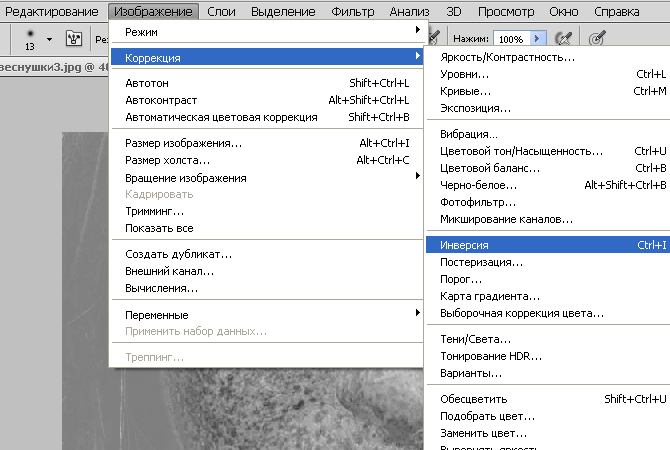
Сразу же поменяйте режим наложения слоя на мягкий свет и снизьте непрозрачность до того уровня, который вам кажется оптимальным.
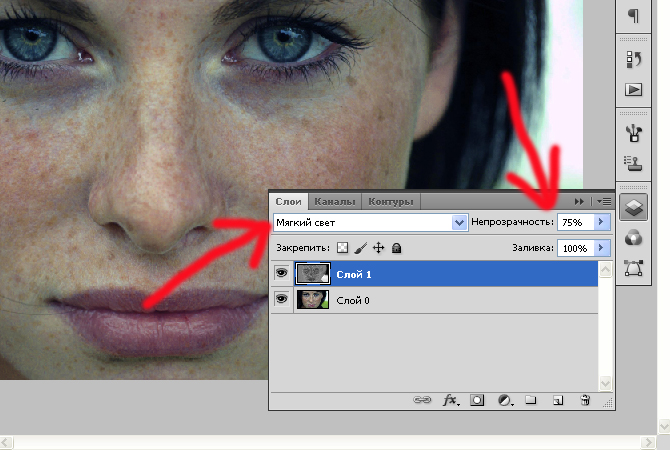
Теперь при помощи слой маски зарисуйте черным цветом те участки фотоснимка на которые не должно распространятся влияние наложенного слоя (глаза модели, губы, фон)
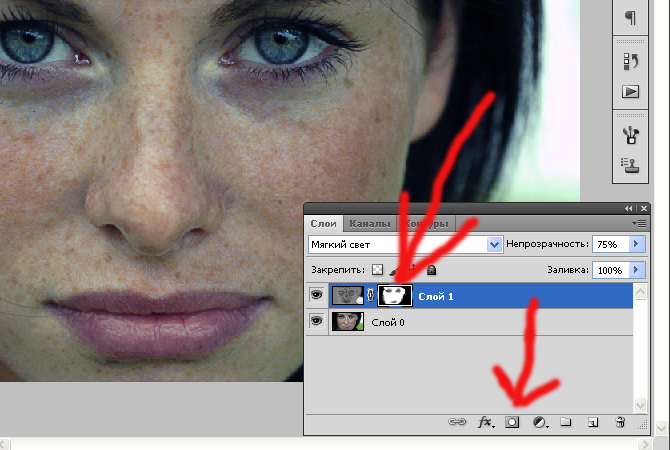
После всех этих манипуляций при помощи инструмента точечной восстанавливающей кисти вы быстро сможете убрать некоторые огрехи, имеющиеся на лице сфотографированного человека.
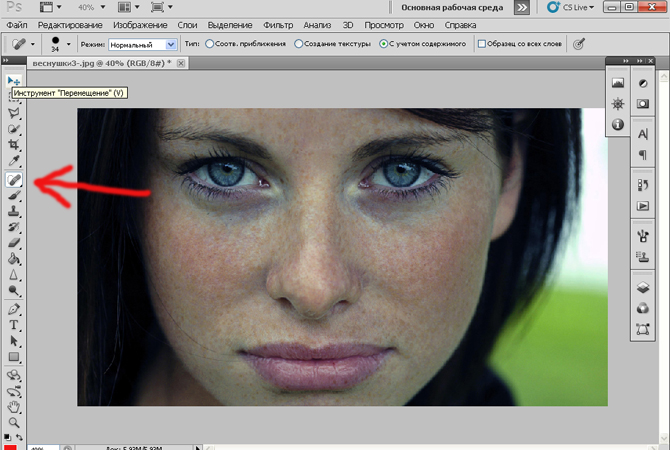
В конечном результате у вас должно получиться нечто подобное. Теперь вы знаете, как убрать дефекты кожи в фотошопе. Обязательно применяйте полученные знания и делайте людей еще красивее, чем они есть на самом деле.


